在WPS 2019表格编辑中,提升视觉效果,我们讲解如何设定双线边框样式。
1、 我们在电脑上用wps2019打开要编辑的表格。
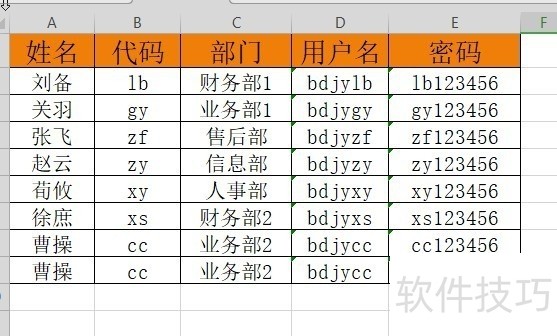
2、 然后选中要编辑的数据区域,右键点击选中的单元格,在弹出菜单中选择“设置单元格格式”的菜单项。
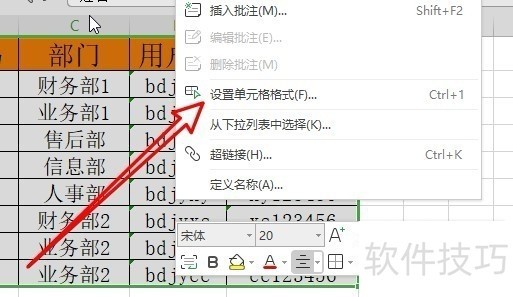
3、 这时就会打开wps2019的单元格格式窗口,在窗口中点击“边框”的选项卡。
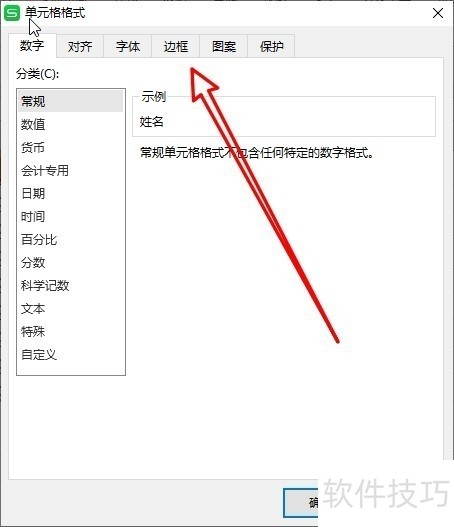
4、 然后在打开的边框窗口中,我们点击左侧的双线样式。
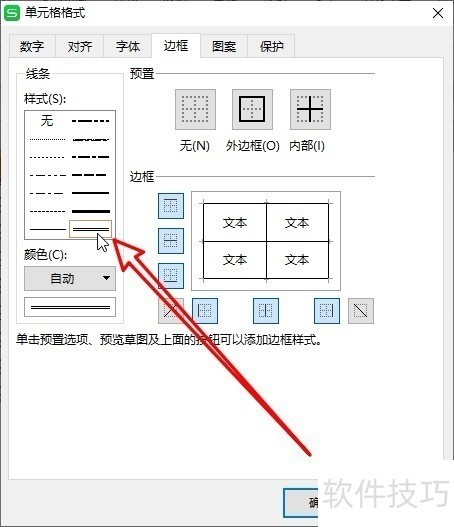
5、 接着我们点击右侧的“外边框”的按钮,最后点击确定按钮。
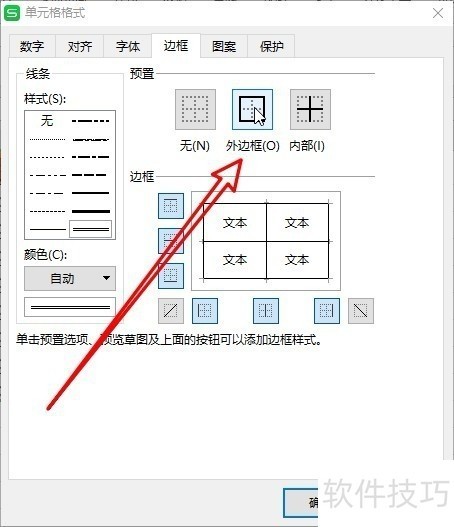
文章标题:wps2019表格怎么添加双线的外边框
文章链接://www.hpwebtech.com/jiqiao/210329.html
为给用户提供更多有价值信息,ZOL下载站整理发布,如果有侵权请联系删除,转载请保留出处。
- 上一问:WPS表格如何从身份证号中快速提取出生日期
- 下一问:如何下载安装WPS
相关软件推荐
其他类似技巧
- 2024-08-26 09:26:01用WPS编辑公式在WORD文档里输入根号的操作过程
- 2024-08-26 09:25:02WPS2019表格如何查看打印预览
- 2024-08-26 09:24:02wps表格求和怎么弄
- 2024-08-26 09:23:02WPS幻灯片中如何将背景颜色导出
- 2024-08-26 09:21:02wps文字/word文档分割线怎么弄
- 2024-08-26 09:20:02WPS文字双面打印怎么设置?
- 2024-08-26 09:19:02怎样编制离婚协议?
- 2024-08-26 09:15:02wps怎么删除访问记录
- 2024-08-26 09:13:01快速提取某条件的不重复值
- 2024-08-26 09:12:01wps表格太大了很卡怎么办?
金山WPS Office软件简介
WPS大大增强用户易用性,供用户根据特定的需求选择使用,并给第三方的插件开发提供便利。ZOL提供wps官方下载免费完整版。软件特性:办公, 由此开始新增首页, 方便您找到常用的办公软件和服务。需要到”WPS云文档”找文件? 不用打开资源管理器, 直接在 WPS 首页里打开就行。当然也少不了最近使用的各类文档和各种工作状... 详细介绍»









